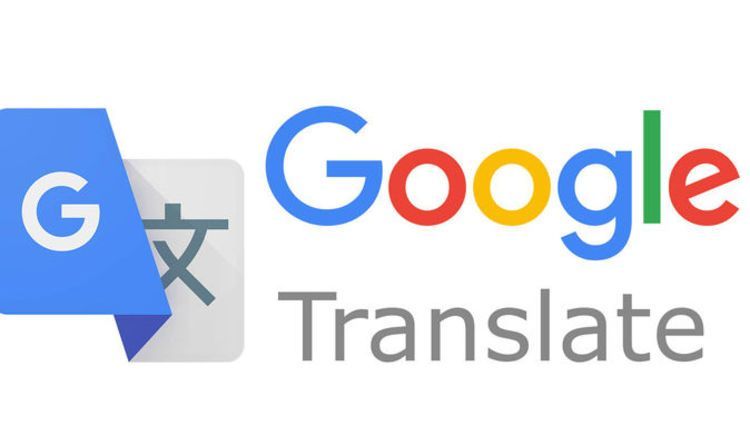
Google 翻訳を使用すると、単語やフレーズをある言語から別の言語に簡単に翻訳できることは、ほとんどの人が知っています。ただし、ほとんどの人は実際に使用できることを知りません。 Google スプレッドシート内の単語のバッチを翻訳する Google 翻訳。それは可能であり、非常に簡単です。 Microsoft Excel にはかなり前からこの機能があり、Google が追随することを決めたことには安堵しています。
この投稿では、Google スプレッドシートから一連の単語を翻訳する方法をいくつか紹介します。
Google スプレッドシートで Google 翻訳を直接使用する方法
Google が Google 翻訳を Google スプレッドシートに統合することを決定したのは良いことであり、どちらかと言えば、テキストを翻訳するためにタブを切り替える必要がなくなったことを意味します。あとは、テキストを翻訳するための数式を入力するだけです。式は次のようになります。 =GOOGLETRANSLATE (“text”, “source language”, “Target language”).
翻訳するテキストを入力するときは、単語を直接入力することも、翻訳する単語が含まれるセルに入力することもできます。たとえば、列 A にある単語を、列 B の中国語に相当する単語に翻訳したいとします。列 A の単語を含むセルを数式に呼び出すだけです (「テキスト」を単語に置き換えます。引用符)
次に、ソース言語、つまり変更元の言語を入力します。これは 2 つの言語コードで記述する必要があります。言語コードがわからない場合は、「」と入力してください。オート」を数式に入力すると、Google がソース言語を自動検出します。英語の単語を翻訳しているので、コード「en」で十分です。ソース言語として使用するコードには引用符を付けておくことを忘れないでください。
次に、ソース言語を入力したのと同じ方法で、ターゲット言語を入力します。この例では中国語に翻訳しているため、使用する 2 文字のコードは「zh」です。入力が完了したら、「Enter」を押すだけです。
ここからは他のすべての処理が自動的に行われます。列の下で自動翻訳を実行したい場合は、数式を含むセルを選択し、右下隅をクリックして目的のセルまでドラッグするだけです。行または列。
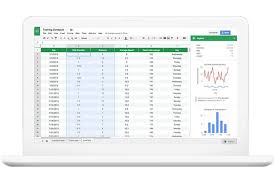
これは、特に翻訳するテキストが大量にある場合に便利な機能です。ただし、Google 翻訳は、他の翻訳ソフトウェアと同様、幅広い言語語彙に対して 100% 正確ではないことに注意してください。したがって、その使用をそれほど複雑でない語彙に限定することをお勧めします。
Google エコシステムに参加しているユーザーにとって、この機能があることは非常に便利です。特に、Microsoft Office の Excel アプリケーションに同様の機能がすでに組み込まれていることを考えると、そうです。 Google がすでに Google 翻訳をスタンドアロン アプリケーションとして適切に管理しているという事実を考慮すると、このアプリケーションは堅牢になり、Google スプレッドシートと統合することで生産性の高いスイートがさらに生産的になります。
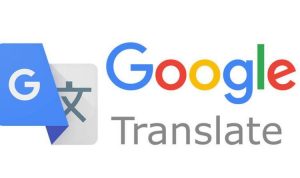






コメントを残す